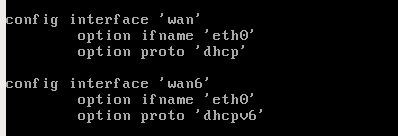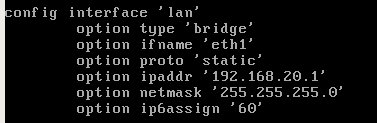1 下载镜像
https://firmware.koolshare.cn/LEDE_X64_fw867/
下载虚拟机专用的combine*.img文件即可
2 转盘
gunzip后,会得到img文件,我们需要转化成VirtualBox可用的格式
VBoxManage convertfromraw --format VDI xx.img yy.vdi
VBoxManage convertfromraw --format VDI xx.img yy.vdi
VBoxManage convertfromraw --format VDI xx.img yy.vdi
3 新建虚拟机
我这里验证是 vbox虚拟机 <-> openwrt虚拟机 <->外网,如果你的场景不一样,请根据需求自行更改
openwrt虚拟机配置
- 选择其他Linux、64位
- 挂载上一步生成的vdi
- 网络适配器Adapter1,选择"NAT"模式(用于连接外网)
- 网络适配器Adapter2,选择"Internal Network"模式(用于和虚拟机连接)
虚拟机配置
- 网络适配器Adapter1,选择"Internal Network"模式(用于与openwrt连接)
4 启动虚拟机
eth1是LAN口,配置一个不和外面冲突的IP端,我这里是192.168.20.1/24
/etc/init.d/network restart
/etc/init.d/network restart
/etc/init.d/network restart
5 启动虚拟机
配置网路如下
- IP地址 192.168.20.10
- 网关 192.168.20.1
- DNS 192.168.20.1
配置好后,应该可以连外网了
用192.168.20.1访问路由器,默认密码koolshare,记得修改。
另:如果觉得虚拟机麻烦,可以登录到openwrt后,修改LAN口开启DHCP,然后让虚拟机网卡自动配置即可。
另:如果想体验官方openwrt,可以参考这个https://openwrt.org/docs/guide-user/virtualization/virtualbox-vm